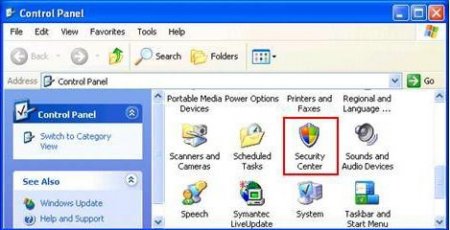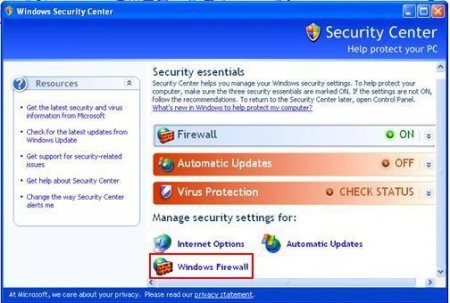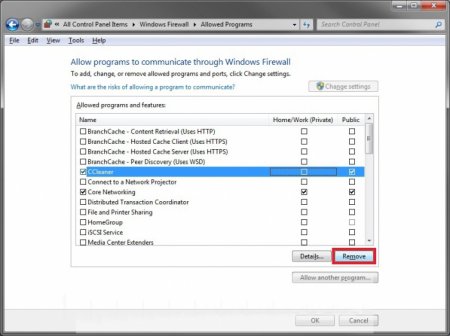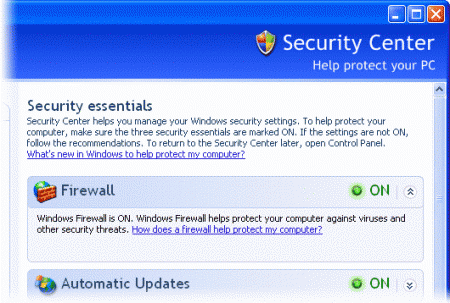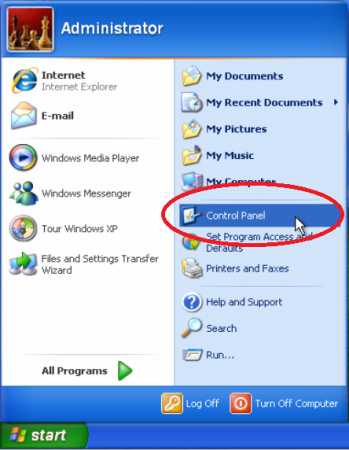Брандмауер Windows 8. Як відключити брандмауер Windows 8?
З моменту розвитку глобальної мережі Інтернет і появи вірусних програм компанія «Майкрософт» для різних версій операційних систем розробила такий інтегрований фаєрвол, як брандмауер Windows. Не секрет, що ця програма дозволяє захистити комп'ютер від шкідливого ПО. Але іноді вона просто заважає роботі з Інтернетом і створює додаткове навантаження на процесор, тому багато користувачів задаються питанням про те, як відключити брандмауер Windows.
Перш за все, брандмауер повинен виконувати функцію блокування вірусних матеріалів. Якщо ваше технічний пристрій заражене мережними хробаками, що поширюють по всій локальній машині, троянських і іншим шкідливим вмістом, брандмауер повинен запобігти їх попадання в Інтернет. Відповідно, з вашого персонального пристрою інші незахищені машини не заразяться таким же вірусним софтом. Брандмауер Windows повинен стежити і за зовнішніми атаками на ваш ноутбук, фільтруючи і забороняючи доступ. Сюди відносяться: хакерський злом, підбір паролів, перехоплення ТСР-сеансів, підміна ARP-спуффингов та інше. Відправка попереджень про небезпеку і повних протоколів. Дана інформація збирається у повному обсязі без перебільшення і приховування. Виконання контролю додатків, що запитують доступ, теж здійснює брандмауер Windows. Настройка не займає багато часу, зате програма здатна повністю перевірити їх автентичність і ім'я файлу.
Для значної економії часу можна скористатися допомогою спеціальних запрограмованих «майстрів», які автоматично за лічені хвилини зможуть налаштувати вашу систему. Використання новітніх технологій на локальному комп'ютері може бути потенційно небезпечним для локальної мережі, саме тому повинен бути роздільний підхід до аналізу їх вмісту. Фільтр і контроль всього трафіку, що проходить по локальній мережі між комп'ютерами. Правила брандмауерів забороняють підключення запитів з уразливими різного роду. Завдяки цьому ваша мережа буде в цілковитій безпеці. Знайти і запустити брандмауер Windows. У списку налаштувань вибрати один з 4 параметрів і включити його. Нижче описано, в яких випадках застосовувати той чи інший тип. Включити брандмауер Windows. Даний параметр працює за замовчуванням, доведеться додати додаток в список дозволених або вимкнути програму. В іншому випадку брандмауер Windows 8 7 XP і інші будуть просто блокувати отримання інформації через додатки. Інформувати, коли брандмауер забороняє доступ нової програми. Якщо цей параметр активний, ви завжди будете отримувати повідомлення про заборону недозволених програм з можливістю їх розблокування. Блокувати вхідні підключення. Вибір такого параметра повністю блокує доступ додатків і спроби будь-яких недозволених під'єднань. Відповідно, ваш комп'ютер буде в цілковитій безпеці при підключенні до громадської мережі. Але це не означає, що блокуються web-сторінки. Ви, як і раніше, будете працювати в глобальній мережі Інтернет, відправляти і отримувати повідомлення в соціальній мережі або по електронній пошті. Відключити брандмауер (не рекомендується). Останній параметр не рекомендується активувати, якщо ви використовуєте на своєму пристрої Інтернет.
Для початку слід заходити в систему через адміністраторські права. Так у вас буде більше можливостей. Далі зайти в меню «Пуск» і знайти в ньому командний рядок і прописати Firewall.cpl, який викличе потрібне вікно, або, якщо ви жодного разу не працювали з нею, можна перейти в «Панель керування» -> «Система і безпека» -> «Брандмауер Windows». У закладках «Виключення» слід натиснути кнопку додавання програми. У Windows 7 такої закладки немає, вона виглядає як посилання з назвою дозволу запуску компонентів і програм. Далі слід встановити галочки біля назви потрібної встановленої програми і типу дозволеної мережі. Тимчасове відключення передбачає ряд виконаних дій. Щоб потрапити в розділ налаштувань, слід натиснути сполучення клавіш Windows+I. Це викличе меню з панеллю управління. Після переходу на неї з існуючих ярликів потрібно вибрати пункт «Система і безпека». Далі в новому вікні вікні натиснути на розділ «Брандмауер Windows 8». Для його часткового відключення достатньо буде натиснути в лівій частині вікна на включення-відключення брандмауера і підтвердити дану команду натисканням на кнопку «Ок». Для повної деактивації програми знадобиться зняти її з автозапуску. Для цього натисканням сполучення клавіш Windows+R викликаємо командний рядок, прописуємо в ній services.msc. У вікні вибираємо пункт необхідного нам брандмауера і переходимо в розділ «Загальні», де і відключаємо його автозапуск. Після натискання на кнопку «Ок» всі зміни приходять в силу. Все ж перед відключенням брандмауера рекомендується подбати про якісну захисту пристрої гарною антивірусної програмою, щоб зберігаються на ньому дані не піддавати небезпеці. 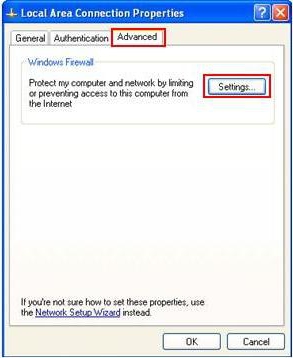 У вкладці «Додатково» слід перевірити, чи не вибрано пункт підключення до віртуальної приватної мережі, якщо ні, то необхідно поставити біля нього галочку, а також зайти в настройки протоколу ICMP і вибрати такі пункти: дозволу запиту входять, луни, маски, маршрутизатора, а також дозволу перенаправлення. Після виконаних дій залишається тільки зберегти зміни натисканням на клавішу «Ок». Тепер ваш брандмауер Windows XP налаштований.
У вкладці «Додатково» слід перевірити, чи не вибрано пункт підключення до віртуальної приватної мережі, якщо ні, то необхідно поставити біля нього галочку, а також зайти в настройки протоколу ICMP і вибрати такі пункти: дозволу запиту входять, луни, маски, маршрутизатора, а також дозволу перенаправлення. Після виконаних дій залишається тільки зберегти зміни натисканням на клавішу «Ок». Тепер ваш брандмауер Windows XP налаштований.  Існує ще один, більш розширений спосіб установок: завдяки командному рядку. За допомогою команди Set Logging ви можете більше дізнатися про роботу інтегрованого в ОС брандмауера.
Існує ще один, більш розширений спосіб установок: завдяки командному рядку. За допомогою команди Set Logging ви можете більше дізнатися про роботу інтегрованого в ОС брандмауера.
8 базисних функцій, виконуваних брандмауером
Принципи дії брандмауера Windows
На даний момент брандмауер включений в будь-яку операційну систему за замовчуванням, тому не потрібно встановлювати це додаток. А при установці ще однієї брандмауера є ймовірність, що виникне конфлікт їх роботи. Не варто плутати фаєрвол з антивірусною програмою. Їх основна різниця в тому, що Windows firewall захищає комп'ютер від шкідливих черв'яків, хакерських атак, а антивіруси блокують потрапляння вірусних програм на ваше технічний пристрій.Включення брандмауера на комп'ютері та вибір його параметрів
Незалежно від типу мережі на вашому комп'ютері, будь то приватна, доменна або загальнодоступна, можна вибрати 4 типу даного фаєрвола. Параметри брандмауера Windows досить легко налаштовувати, слід всього лише провести деякі дії. А саме:Деактивація роботи фаєрволу
Буває так, що брандмауер заважає установці нової програми, тому існує можливість його відключення. А якщо на вашому комп'ютері працює інший фаєрвол, рекомендується активувати вимкнення брандмауера, щоб не створювати конфлікт їх роботи. Для відключення знадобиться відкрити брандмауер, зайти в розділ його параметрів і вибрати нерекомендуемое відключення.Брандмауер Windows: виключення
Деякі важливі для роботи юзера програми часто обмінюються інформацією з глобальною мережею, але інтегрований софт тільки заважає їх роботі. Для викорінення цього в фаєрволі передбачена спеціальна функція - виключення. Брандмауер Windows пропускає дії доданої програми і вже не блокує спробу встановлених програм прийняти зовнішні зміни, що надходять з мережі Інтернет.Додавання програм і портів в винятки фаєрволу
Для додавання програми в винятки слід виконати такі прості дії:Пару слів про налаштування Firewall
Деякі веб-сайти радять відключати такий вбудований софт, як брандмауер Windows 8 7 або інші, пояснюючи це додатковим навантаженням на систему або поганий захистом. Але хіба веб-майстри створювали б таку додаткову програму для безпеки, якщо б це було абсолютно не потрібно? Можливо, ви не замислювалися про те, що в наш час досить багато зловмисників, які не проти заволодіти вашими паролями від пошти, електронного гаманця і інші дані, які зберігаються на вашому комп'ютері обличчястих документів. Саме тому важливо, щоб брандмауер працював цілодобово, 365 днів в році. Для домашнього використання цілком підійдуть стандартні налаштування брандмауера. Якщо ж на ваш комп'ютер додатково було встановлено схожий софт, найкраще один з них відключити, щоб не виникало конфлікту їх роботи.Брандмауер Windows 8 і його деактивація
Багато недосвідчені користувачі, які встановили на свій пристрій операційну систему оновленої 8 версії, задаються питанням про те, вимкнути брандмауер. Як відключити брандмауер Windows 8 на час або назавжди? Слід зауважити, що дане програмне забезпечення помітно відрізняється від своїх попередників. Весь софт захований і його буває важко відшукати.Брандмауер Windows 7
Активація та налаштування файерволу на 8 операційній системі «Віндовс» сильно відрізняється від свого попередника 7. Але навіть на ньому деякі користувачі не знають, як включити брандмауер Windows 7. А адже він так необхідний для захисту комп'ютера від зловмисників. Для того щоб увійти у вікно налаштувань, слід пройти по наступному шляху: «Пуск» -> «Панель керування» -> «Система і безпека» -> «Брандмауер Windows». А далі все просто! Відкривається нове вікно, в якому потрібно вибрати параметри включення брандмауера, якщо він деактивовано. Зліва вікна знаходиться пункт про зміну параметрів повідомлень, де і вибираються основні налаштування. Після внесення змін залишається тільки натиснути на кнопку «Ок». Після проведених дій навіть не потрібно перезавантажувати комп'ютер, всі зміни тут же наберуть чинності. Процес деактивації такий же простий. Можна просто подивитися, як включити брандмауер Windows 7. Потім проробити ті ж дії, тільки замість активації вибрати інший параметр. А саме: «Відключити брандмауер Windows (не рекомендується)». Звичайно, якщо ви на 100% впевнені в тому, що це потрібно.Брандмауер Windows XP: активація, налаштування, деактивація
Брандмауер на операційній системі XP-версії по своїй функціональності нічим не відрізняється від вищевказаних, а його налаштування, можливо, деяким здадуться трохи простіше. Для того, щоб при роботі з комп'ютером і глобальною мережею Інтернет не було проблем, слід правильно налаштувати параметри брандмауера. Зайдіть в панель «Пуск», перейдіть в панель керування. Там встановлено безліч інтегрованих компонентів Windows, в тому числі і брандмауер. Після того як відкриється нове вікно, ви побачите три вкладки: «Загальні», «Виключення» і «Додатково». У загальних налаштуваннях ви зможете включити і відключити роботу брандмауера. Крім того, якщо ви підключилися до громадської мережі, можна встановити галочку біля відключення роботи доданих винятків. Так ваш комп'ютер не буде наражатися на небезпеку зараження хробаками або атаці зловмисників. У вкладці винятків налаштування досить прості. Є кнопки додавання портів, програм, їх зміни і видалення. У вікні прокрутки видно додані програми, біля яких слід поставити галочку і натиснути на кнопку зберегти зміни «Ок».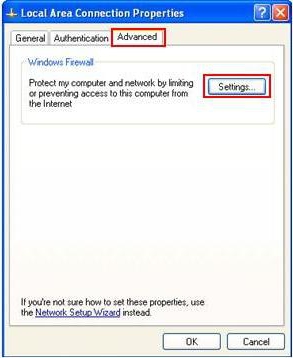
Поширені проблеми брандмауера і їх рішення в Windows XP
Найчастіше труднощі у користувачів виникають під час встановлення налаштувань. В такому випадку виявляється, що юзер зайшов в систему не під правами адміністратора, тому і має обмежений доступ. Іноді пропадає загальний доступ до папок, підключених принтерів, а також не відображаються комп'ютери мережі. Для вирішення цієї проблеми доведеться виключення брандмауера додати папку загального доступу до папок і файлів. А коли брандмауер не може запуститися, система видає повідомлення про те, що брандмауер Windows не вдалося змінити деякі параметри. Перезавантаження комп'ютера повинна виправити таку помилку.Налаштування Firewall за допомогою командного рядка
Якщо ви впевнені в тому, що брандмауер не гарантує належну безпеку вашого пристрою, то помиляєтеся на цей рахунок. При правильній настройці параметрів брандмауер не буде заважати вашій роботі, але буде піклуватися про ненавмисних атаки з боку хакерів, вірусних черв'яків і інших невирішених зовнішніх діях.
Поради висновок
Перед навмисним відключенням брандмауера не забудьте подбати про встановлення гарною антивірусної програми, яка захистить ваш пристрій від злочинних дій ззовні. Якщо в домашніх умовах можна працювати за стандартним установок брандмауера, то при підключенні до громадської мережі увімкніть заборона на винятку. Дана дія додатково убезпечить ваш комп'ютер. А головне, у вас не буде сумнівів в захищеності ваших паролів від електронного гаманця, пошти, важливої бізнес-інформації. Не поспішайте робити помилкових висновків про роботу софта, якщо виникла якась проблема, постарайтеся вирішити її, не деактивувавши роботу брандмауера.Схожі добрі поради по темі

Що таке брандмауер і як налаштувати брандмауер Windows
Безсумнівно, багато користувачів комп'ютерних систем на основі Windows звертали увагу, що у цих ОС є власні засоби безпеки у вигляді фаєрвола,
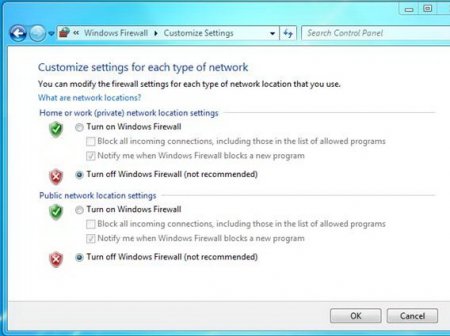
Як відключити брандмауер - докладна інструкція
Файрволл являє собою найважливіший компонент у забезпеченні безпеки будь-якого комп'ютера, що має доступ до різних комп'ютерних мереж, особливо - до

Як відключити брандмауер Windows 7? Покрокове керівництво.
Багато користувачів мережі Інтернет обмежуються лише встановленням антивіруса в питанні безпеки свого комп'ютера. Але крім вірусів, які широко

Що таке брандмауер і для чого він необхідний?
Тільки нещодавно рядові користувачі нарешті звиклися з думкою про те, що їм життєво необхідно використовувати антивірус для повсякденного серфінгу в

Як відключити брандмауер на комп'ютері?
Як відключити брандмауер на комп'ютері, якщо він відповідає за його безпеку? В залежності від версії операційної системи дії по деактивації будуть
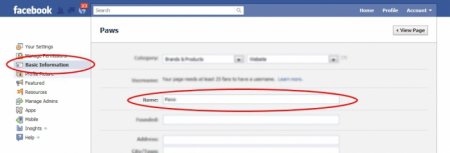
Як змінити ім'я у "Фейсбуці" - основне і альтернативне
Сьогодні ми поговоримо з вами про те, яким чином можна поміняти своє ім'я в соціальній мережі "Фейсбук".